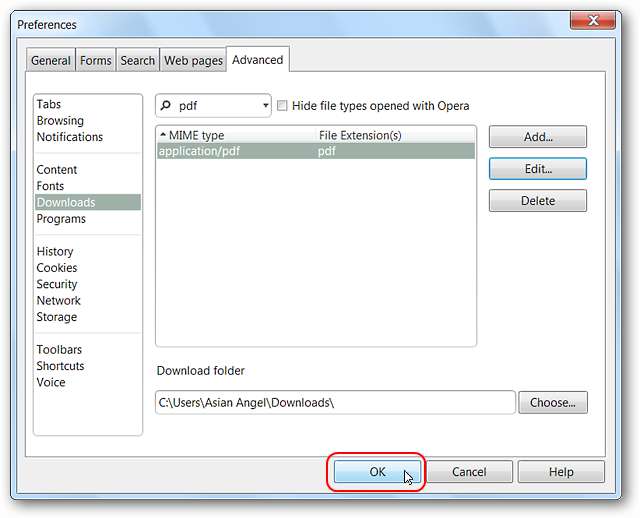Operaはしっかりした、しっかりと構築されたブラウザであり、慣れれば簡単にカスタマイズできます。画像やPDFファイルをコンピュータに保存せずに表示するなどのアクションをOperaが処理する方法を微調整したい場合は、次の方法で行います。
前
最初の例では、画像をハードドライブに永続的に保存せずに、画像を単独で表示することを選択しました。

あなたが見ることができるように 画像を開く コマンドはOperaで画像を開きました。ほとんどの人にとって、これはまったく問題ありませんが、システムで特定の写真アプリを使用して画像を表示したい場合はどうでしょうか。あなたがする必要があるのはそのファイルタイプのアクション設定を微調整することだけであり、すべてがうまくいくでしょう。

実行するアクションの変更
アクション設定にアクセスするには、 メインメニュー 、その後 設定 、 に続く 環境設定 。
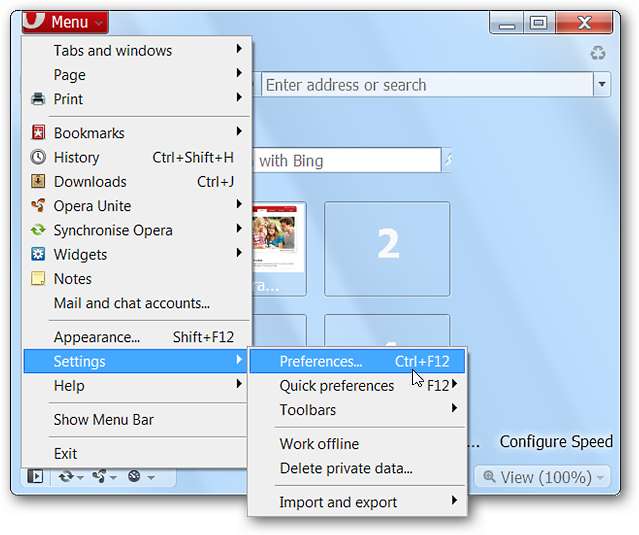
いつ 設定ウィンドウ 開くはに行きます 詳細設定タブ をクリックします ダウンロード 。最初に行う必要があるのは、選択を解除することです Operaで開いたファイルタイプを非表示にする オプション。

これで、変更するファイルの種類が見つかるまでリストをスクロールする準備が整いました。この例では、ファイルは.jpg画像でした。ここにはjpgを示す3つのリストがあるため、3つすべてを変更する必要があります。そうしないと、目的の結果が得られない可能性があります(テスト中に見つかりました)。目的のリストを選択して、 編集 それに変更を加えるため。
注:特定のファイルタイプをすばやく検索することもできますが、リストをよく見ると、Operaの設定のこの部分をよりよく理解するのに役立ちます。
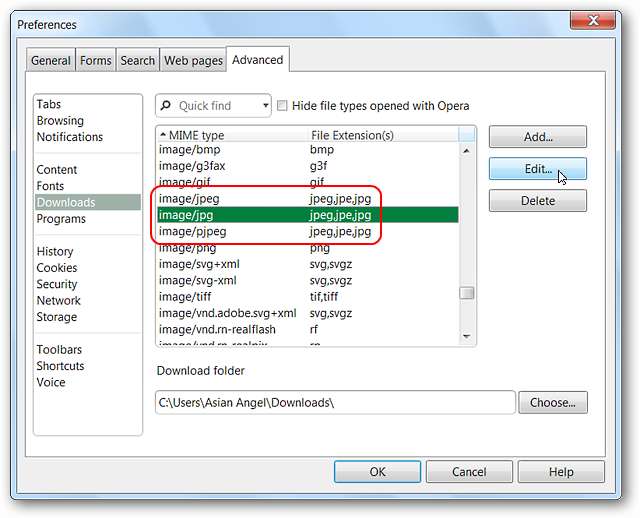
新しいウィンドウには、その特定のファイルタイプの現在のデフォルトのアクションと、選択可能なオプションが表示されます。 Windowsフォトビューアーを使用することもできましたが、特にPaint.NETが必要でした。お気に入りのソフトウェアアプリがに表示されない場合 デフォルトのアプリケーションで開く エリア、選択 他のアプリケーションで開く をクリックします 選択 exeファイルを参照します。
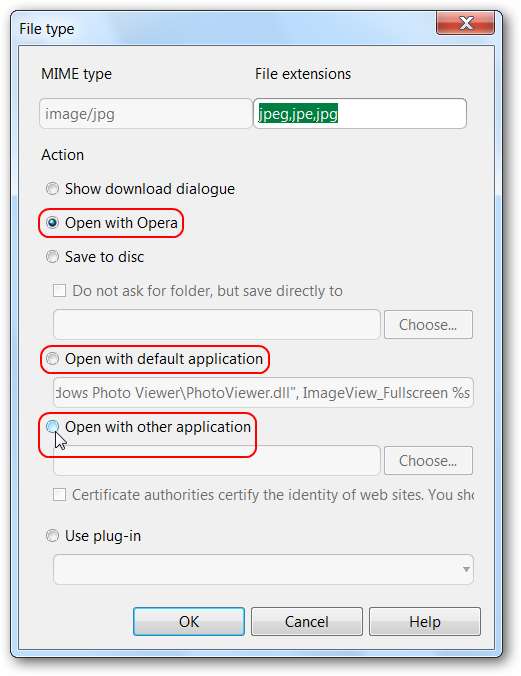
お気に入りのアプリに必要なexeファイルを見つけて選択し、クリックします 開いた 。
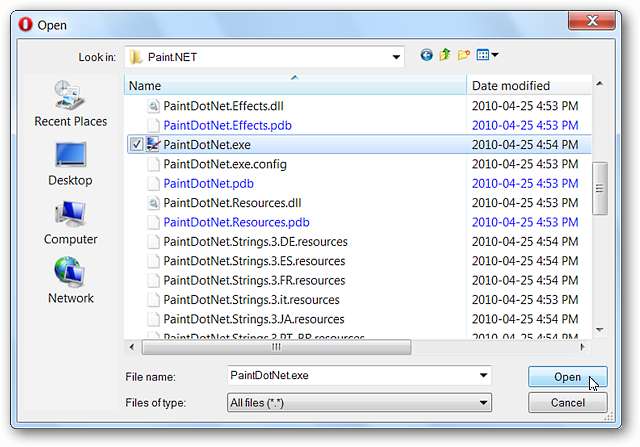
これですべてが完全に設定されているはずです。クリック OK 変更を終了してウィンドウを閉じます。
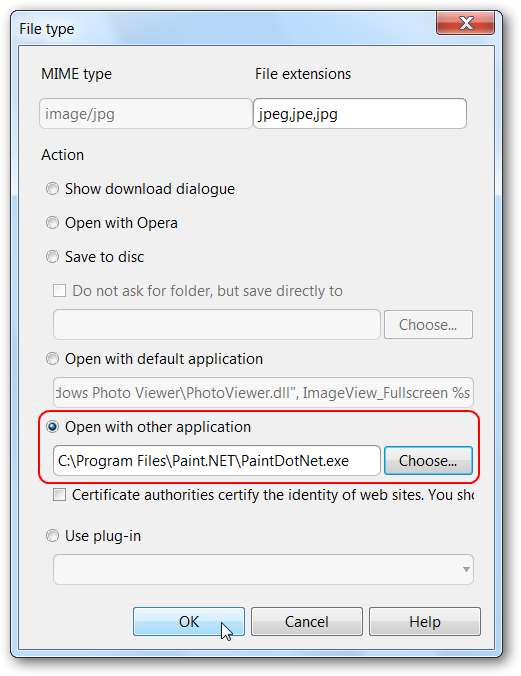
必ずクリックしてください OK に戻ったとき 設定ウィンドウ …「X」をクリックしてウィンドウを閉じると、今行ったすべての変更が取り消されます。
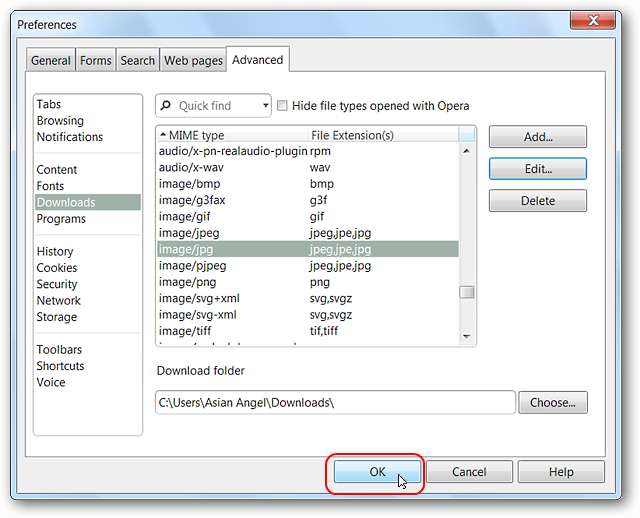
後
もう一度、上記と同じ画像を試しました…
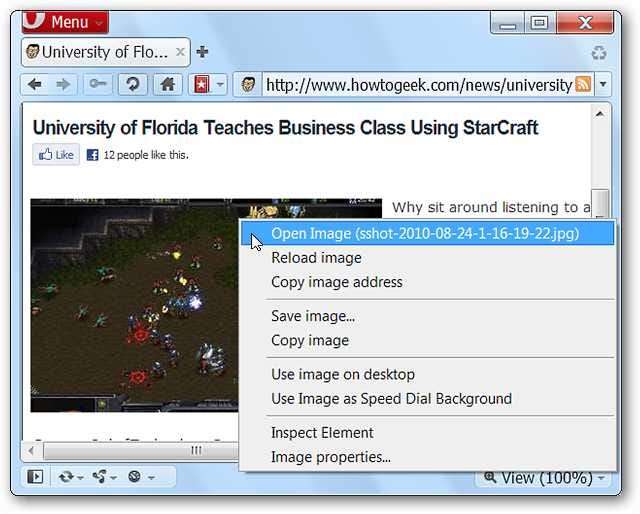
そして、それは必要に応じてPaint.NETで完全に開きました。
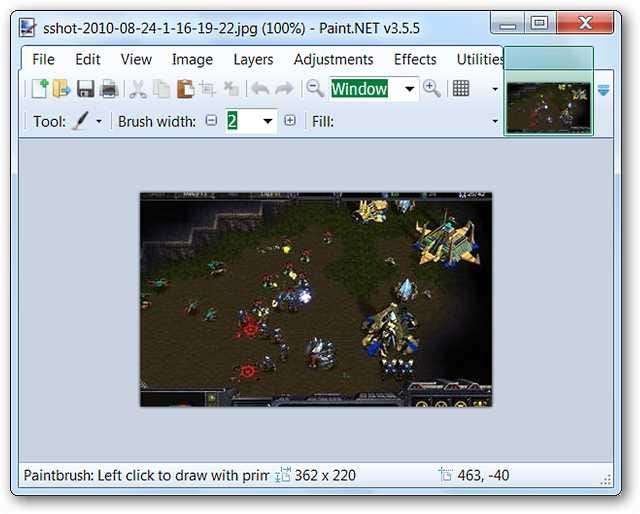
もう一つの例
デフォルトのアクションが少し異なる別の例を追加することにしました。ここでは、PDFファイルの設定を確認することを選択し、今回はクイック検索機能を使用しました。
注:Opera設定で開いたファイルの種類を非表示にすると、毎回自動的に再度有効になるため、必ず選択を解除してください。
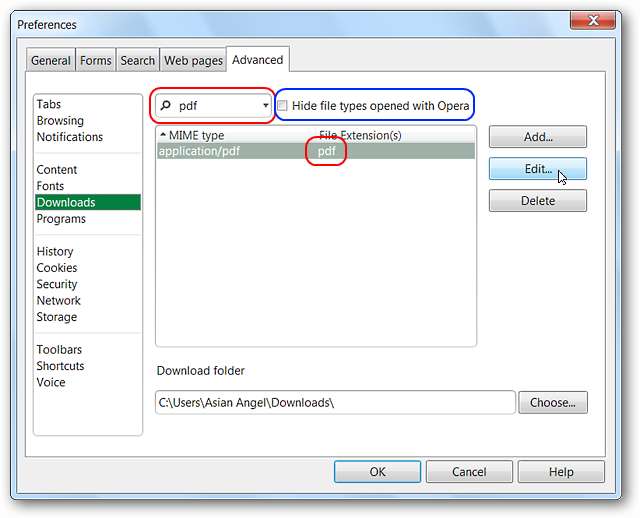
今回は、デフォルトのアクションがダウンロードダイアログを表示することであることがわかります。この時点で、そのままにするか、PDFファイルをOperaで開くか、表示されているデフォルトのアプリケーションを使用するか、お気に入りを選択するかを選択できます。私たちのシステムでは、デフォルトのアプリケーションがまさに私たちが探していたものでした。クリック OK 終了時。
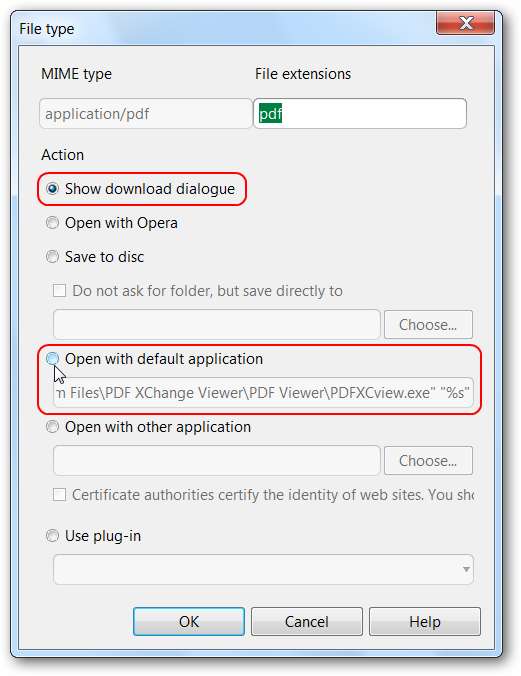
前と同じように、必ずクリックしてください OK の中に 設定ウィンドウ 行った変更を失わないようにします。これらの種類の調整により、Operaをさらにパーソナライズし、パフォーマンスを向上させることができます。